Kaip atkurti prarastas nuotraukas „iPhone“ (įtrauktos „iPhone Xs / Xs Max / XR“)
Daugelis iš mūsų galbūt patyrė vieną iš šių dalykų: nuotraukos per klaidą buvo ištrintos „iPhone“; nuotraukų trūksta atnaujinus ar atkūrus „iOS 12/11/10“; nuotraukos pašalintos pašalinus sistemą. Mes visi žinome, kaip atrodo, kad visos mūsų mėgstamos nuotraukos tiesiog staiga dingo ir net nemanome, kaip jas susigrąžinti. Nelaimingos ir varginančios, kaip atrodo, dar ne pabaiga. Šiame straipsnyje sužinosite tris geriausius variantus, kaip atkurti ištrintas, pamestas, dingusias nuotraukas iš savo „iPhone Xs / Xs Max“ / XR / 8 / X / 7/7 Plus / 6s / 6s Plus / 5s / „SE“, „iPad“, „iPod touch“ su atsarginiais failais arba be jų.
- 1 variantas: gaukite pamestas nuotraukas „iPhone“ be „Bakcup“
- 2 variantas: Grąžinkite ištrintus „iPhone“ paveikslėlius su „iCloud“ atsargine kopija
- 3 variantas: atkurkite prarastus paveikslėlius naudodami „iTunes“ atsarginę kopiją
1 parinktis: „iPhone“ atsisiųsti prarastas nuotraukas be atsarginės kopijos
Pamesti nuotraukas yra baisu. Tačiau dar baisiau yra tai, kad dar net nepadarėte atsarginių savo failų atsarginių kopijų. Panašu, kad šiuo atveju jūsų nuotraukos niekada su jumis negrįžta, jei nėra kitų jums padėsiančių įrankių. Bet iš tikrųjų yra. „Tenorshare iPhone Data Recovery“ yra galingos „iPhone“ nuotraukų atkūrimo programinės įrangos dalis, padedanti „iPhone“ / „iPad“ / „iPod touch“ vartotojams susigrąžinti prarastas nuotraukas, vaizdo įrašus, kontaktus, skambučių istoriją, užrašus ir kitus „iPhone“ duomenis be „iTunes“ ar „iCloud“ atsarginių kopijų failų. Be to, tai taip pat leidžia mums atkurti duomenis iš „iTunes“ / „iCloud“ atsarginių kopijų failų. Atsisiųskite programinę įrangą dabar ir vykdykite toliau pateiktas instrukcijas, kad lengvai ir pasirinktinai atkurtumėte „iPhone“ nuotraukas.
1 veiksmas: atsisiųskite ir įdiekite „Tenorshare iPhone Data Recovery“ į savo kompiuterį. Prijunkite savo įrenginį prie programinės įrangos.
2 veiksmas: duomenų parinkčių sąraše pasirinkite „Nuotraukos“ ir spustelėkite „Pradėti nuskaitymą“.

3 veiksmas: Po nuskaitymo rasite visas savo „iPhone“ nuotraukas, įskaitant pamestas, kurios rodomos sąsajoje. Pasirinkite „Rodyti tik ištrintus“, jei norite peržiūrėti prarastas nuotraukas prieš jas atkuriant.

4 žingsnis: Pasirinkite norimas atkurti nuotraukas ir spustelėkite „Atkurti“, kad pradėtumėte jas atkurti kompiuteryje.
2 variantas: Grąžinkite ištrintus „iPhone“ paveikslėlius iš „iCloud“ atsarginės kopijos
Naudodami „iPhone“ duomenų atkūrimą taip pat galite gauti savopamestos nuotraukos „iPhone“ atgal, jei turite „iCloud“ atsarginius failus. Skirtingai nuo tiesioginio duomenų atkūrimo iš „iCloud“, „iPhone Data Recovery“ suteikia daug lengvesnį ir naudingesnį metodą, kaip pasirinkti, kurias nuotraukas ar kitus failus atkurti, o to negalima padaryti naudojant „iCloud“.
1 veiksmas: prisijunkite prie „iCloud“ paskyros skiltyje „Atkurti iš„ iCloud “atsarginių failų“.

2 veiksmas: Pasirinkite „iCloud“ atsarginės kopijos failus, kuriuos norite atkurti, ir spustelėkite „Kitas“.
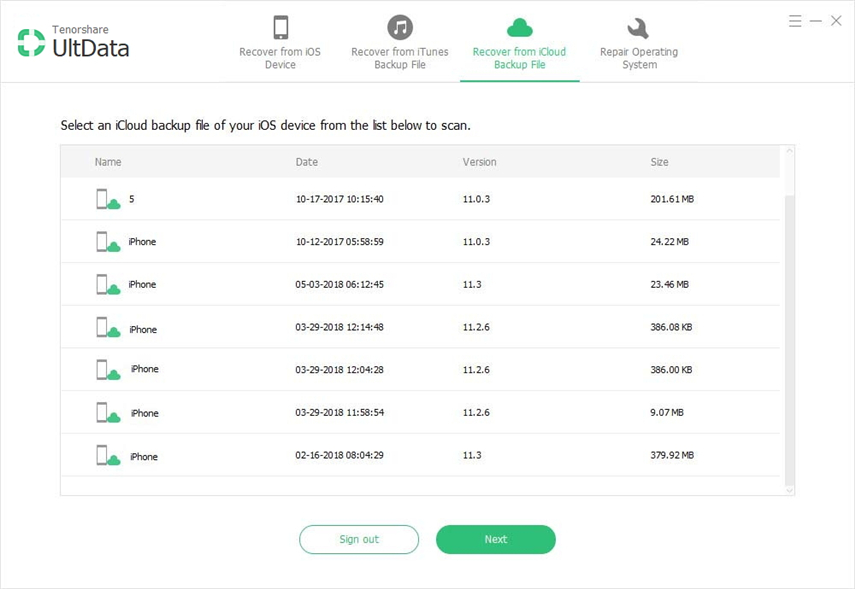
3 veiksmas: Pažymėkite „Fotoaparato rodymas ir vaizdo įrašas“, „Programos nuotraukos“ ir taip pat kitus duomenis, tada spustelėkite „Kitas“. Tada „iPhone Data Recovery“ pradės atsisiųsti nuotraukas ar kitus duomenis iš konkretaus „iCloud“ atsarginės kopijos failo.

4 žingsnis: Pasirinkite „Rodyti tik ištrintus“, peržiūrėkite ir nuskaitydami pasirinkite ištrintas nuotraukas ir spustelėkite „Atkurti“.

3 variantas: atkurkite prarastus paveikslėlius naudodami „iTunes“ atsarginę kopiją
1 žingsnis: Jei spustelėsite „Atkurti iš„ iTunes “atsarginių failų“ skyrių „iPhone“ duomenų atkūrimo sąsajoje, pamatysite „iTunes“ atsarginę kopiją, išsaugotą jūsų kompiuteryje, jei turite. Pasirinkite norimą atkurti „iTunes“ atsarginį failą ir spustelėkite „Pradėti nuskaitymą“.

2 veiksmas: nuskaitę galite peržiūrėti nuotraukas, kurias norite atkurti, pasirinkti jas ir spustelėti „Atkurti“.

Santrauka
Šiame straipsnyje pristatomas „iPhone“ nuotraukų atkūrimasprograminė įranga jums, kad būtų išvengta duomenų praradimo problemų. Tai galinga ne tik todėl, kad gali atkurti visas jūsų pamestas nuotraukas, vaizdo įrašus, kontaktus, pranešimus, „WhatsApp“ pranešimus, „Viber“ žinutes ar kitus „iPhone“ duomenis, bet ir gali padėti atrankiniu būdu atkurti duomenis iš „iTunes“ / „iCloud“ atsarginės kopijos failų.









